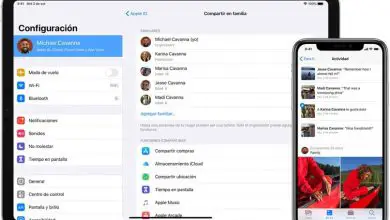Come disabilitare o disabilitare gli aggiornamenti automatici in Microsoft Office
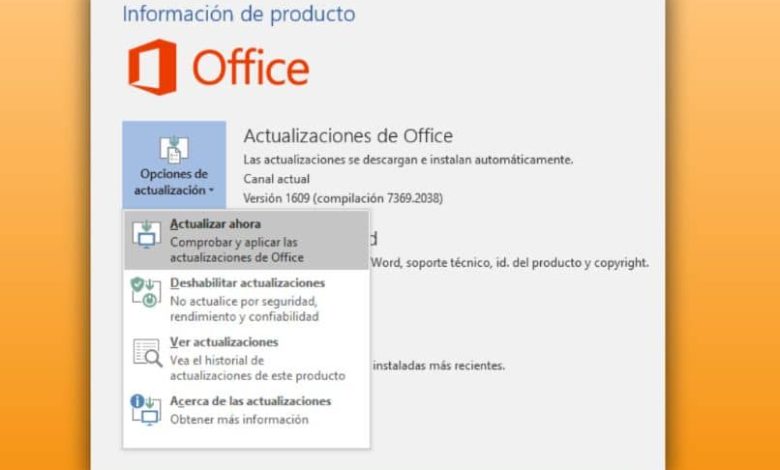
Tra i programmi offerti da Microsoft Office possiamo trovare, Microsoft Word (permette di sviluppare lavori di testo), Microsoft PowerPoint (sviluppa modelli per presentazioni in videobeam), Microsoft Excel (formazione di fogli di calcolo), Microsoft Access (permette all’utente di sviluppare Record come database), Microsoft Outlook (sistema di messaggistica Internet), a cui possiamo cambiare la lingua in spagnolo.
Tutto questo gruppo di applicazioni consente agli utenti di sviluppare attività quotidiane, che siano studenti che devono svolgere un lavoro, un manager di un’azienda che ha bisogno di sviluppare un database in Excel, con la funzione BASE dei propri clienti o lavoratori, un insegnante che ha bisogno di fare una presentazione per spiegare una classe. Essendo uno strumento molto utile sotto vari aspetti.
Come disabilitare o disabilitare gli aggiornamenti automatici in Microsoft Office
Essendo un sistema così completo, Microsoft è progettato con aspetti di configurazione precedenti, inclusi gli aggiornamenti automatici.
Il punto principale che giustifica gli aggiornamenti è fornire agli utenti un’esperienza migliore. Dal momento che ti consente di addestrare i tuoi sistemi con nuovi prodotti, servizi e strumenti ancora più avanzati.
Gli aggiornamenti sono solitamente file un po’ più grandi del precedente e ci sono computer che non sono compatibili con questi. Quindi oggi ti mostriamo come disabilitarli o disattivarli in due modi.
Disattiva gli aggiornamenti automatici tramite le impostazioni in Office
- Vai al menu di avvio.
- Seleziona l’opzione «Impostazioni», puoi anche premere il simbolo di Windows (sembra quattro piccole caselle che formano una casella più grande) + il tasto «L».
- Di seguito sono riportate diverse icone, è necessario selezionare «Aggiornamento e sicurezza».
- Ti verrà presentato un elenco dal quale devi cliccare su «Windows Update».
- Seleziona «Opzioni avanzate».
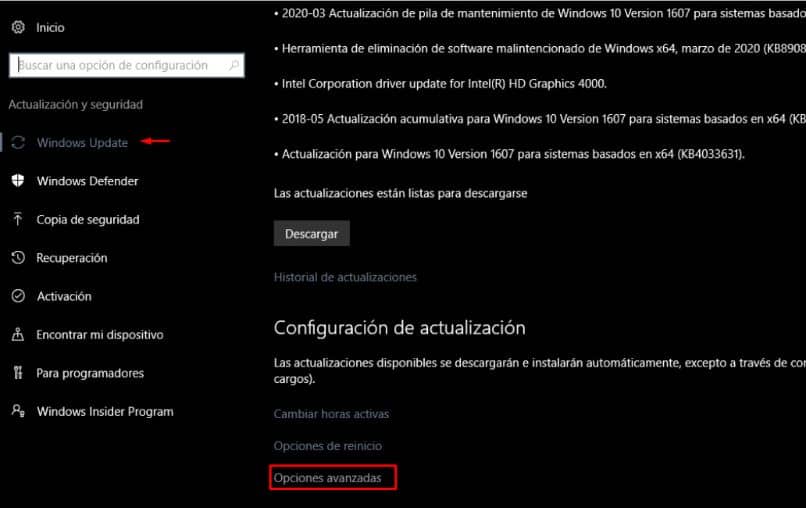
Potresti notare che l’opzione per offrire nuovi servizi di aggiornamento è stata attivata e devi solo deselezionarla.
Disabilita gli aggiornamenti automatici a Microsoft Office tramite Office.
Per disabilitare gli aggiornamenti in questo modo dal primo accesso a qualsiasi file di Office, che si tratti di Microsoft Outlook, Excel, Word tra gli altri.
- Accedi al menu «File o account».
- È necessario selezionare Aggiornamenti di Office.
- Troverai un pannello con opzioni come: aggiorna ora, visualizza gli aggiornamenti e disabilita gli aggiornamenti.
- Selezioniamo «Disabilita aggiornamenti».
- Apparirà una voce che ti chiederà se vuoi consentire all’applicazione di apportare modifiche al dispositivo e devi premere accetta.
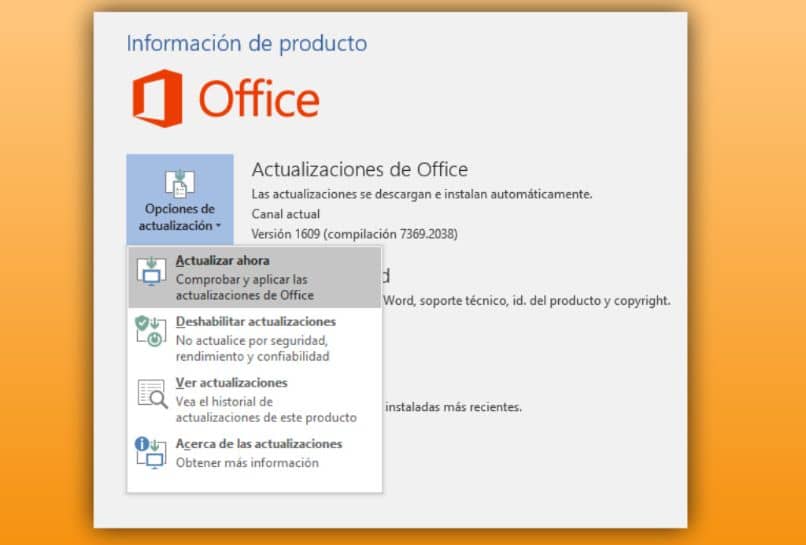
Aggiornamenti automatici
Gli aggiornamenti di Microsoft Office sono infatti miglioramenti apportati ai vari file system, sono fatti per riordinare alcuni dei propri strumenti, o per includerne altri che possono essere piuttosto utili per gli utenti.
Microsoft ha predisposto in modo intelligente l’esecuzione automatica degli aggiornamenti per evitare disagi agli utenti che utilizzano costantemente questo servizio.
Tuttavia, l’utente può sentirsi a proprio agio con il modo in cui il suo programma funziona già e non richiede nuove tecnologie o strumenti.
Suggerimenti importanti
- Se in qualsiasi momento desideri abilitare nuovamente gli aggiornamenti automatici, devi solo seguire i passaggi e fare clic sull’opzione «Abilita aggiornamenti».
- Si consiglia di creare una copia di backup del sistema, poiché se un file viene configurato in modo errato, l’intero processo può essere invertito.
Il pacchetto archivio offerto da Microsoft Office è stato senza dubbio una delle migliori creazioni che Windows ha sviluppato, poiché ha semplificato la vita di molti utenti dell’ambiente digitale.
Coloro che utilizzano Internet e piattaforme informatiche quasi quotidianamente. Ha anche reso disponibile questo servizio sui dispositivi mobili, in modo che tu possa acquistarlo da qualsiasi parte del mondo in qualsiasi momento della giornata. E se non puoi scaricarlo, puoi utilizzare correttamente Office gratuitamente Online.
Infine, speriamo che questo articolo sia stato di tuo gradimento, tuttavia vorremmo sapere, Ritieni utile disabilitare queste opzioni? , Lascia la tua opinione nei commenti.